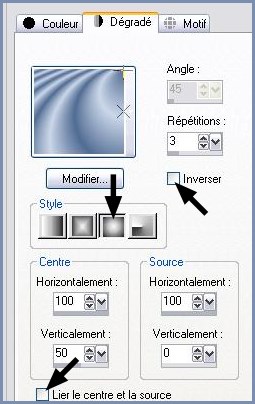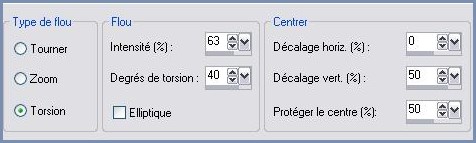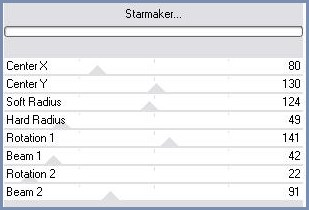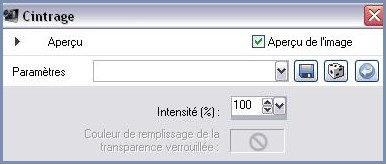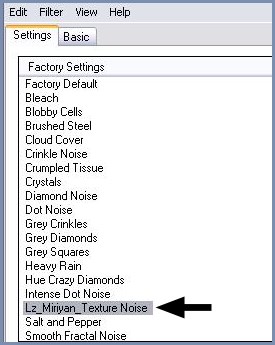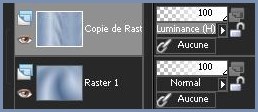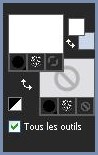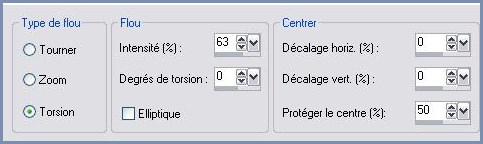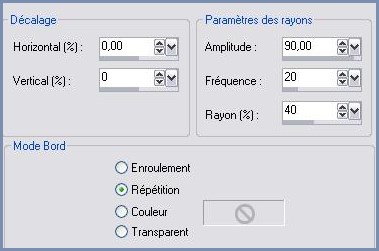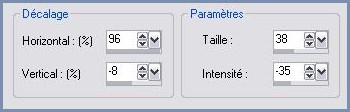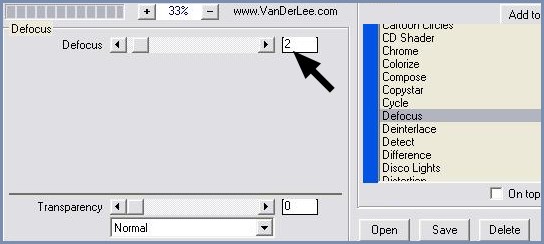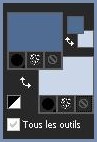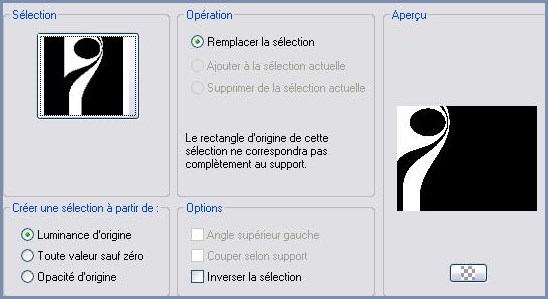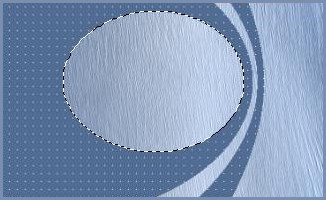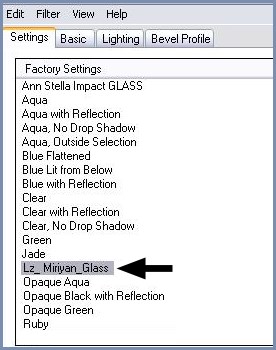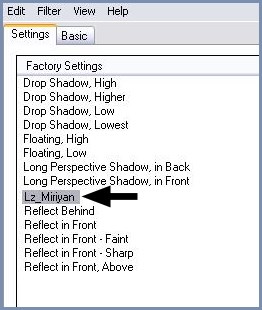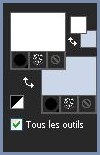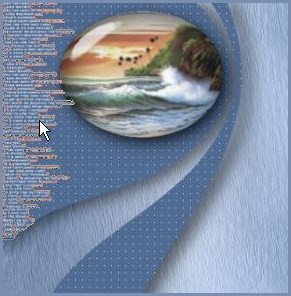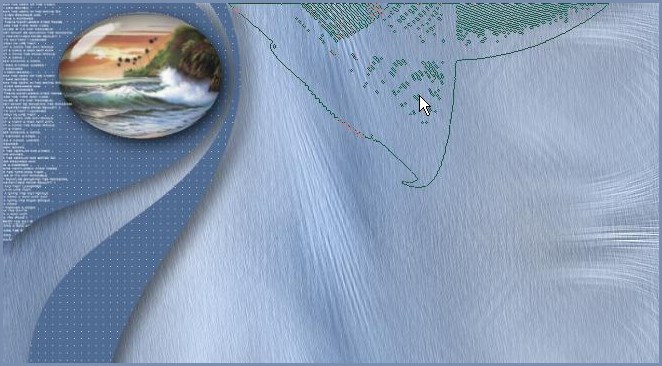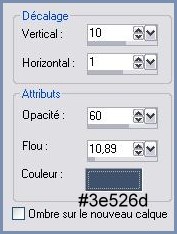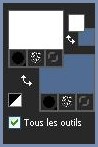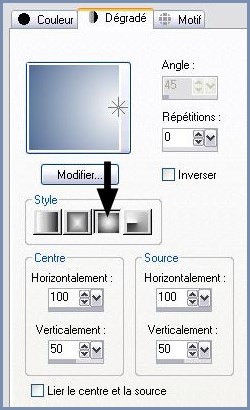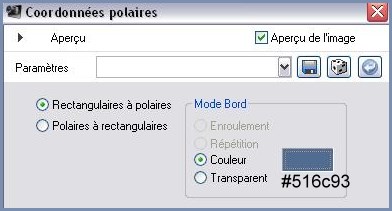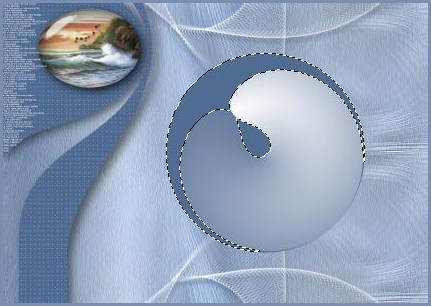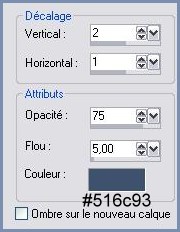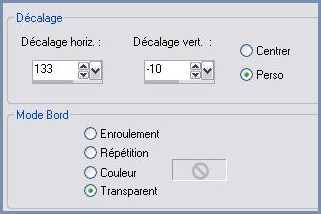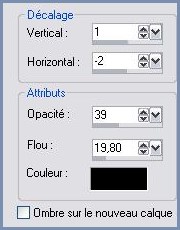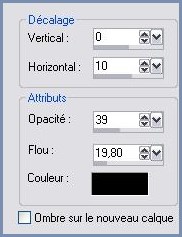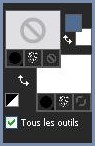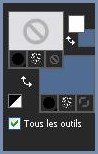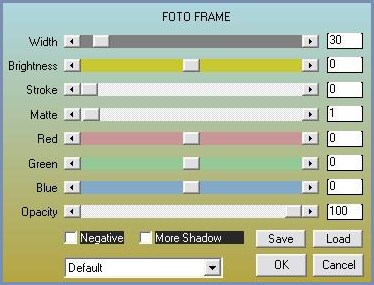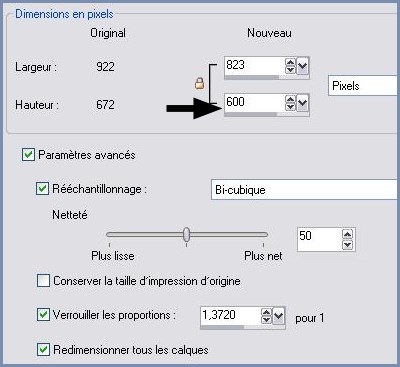|
Les Tutoriels Traduits de Leidy's PSP Design
Merci Leidy de votre autorisation. La traduction m'appartient. Il est formellement interdit de la copier ou de la distribuer sur le net *** *** Miriyan Ce tutoriel a été réalisé dans PSP X3 mais peut être fait avec les autres versions PSP Vous trouverez l'original de ce tutoriel ICI*** Matériel nécessaire pour effectuer ce tutoriel: Tubes Chrismist et de Gerry . Son site ICI
Sélections ( à placer dans le dossier Sélections de My PSP Files ) preset Glass ( à placer dans le dossier glass du filtre Alien Skin Impact ) preset shadows ( à placer dans le dossier shadow du filtre Alien Skin Impact ) Presets Texture Noise ( à placer dans le dossier textures noise du filtre Alien Skin Texture)*** Filtres : ICI AAA Frames/Foto Frame Van Der Lee Unplugged X Unplugged Tools VM Natural/Starmaker Alien Skin Texture Alien Skin Impact 5 *** *** Les tubes sont offerts à usage personnel Vous n'avez pas la permission de placer ces tubes sur un autre site sans la permission du créateur ***
***
1 - Ouvrir une image de 850 x 600 pixels 2 - Remplir de dégradé 3 - Réglages/Flou/Flou radial avec ces réglages:
4 - Calques/Dupliquer 5 - Effets/VM Natural/Starmaker avec ces réglages:
6 - Effets/Effets de Déformation/Cintrage :
7 - Effets/Effets de Déformation/Vagues avec ces réglages:
8 - Effets/Unplugged Tool/Vertical Tile 9 - Effets/ Filtre Alien Skin 5 /Nature/Texture Noise /Appliquer le preset Lz_Miriyan_Texture Noise
clic sur OK 10 - Dans la Palette de couches placer le mode de calque sur Luminance Héritée
Placer en avant-plan la couleur #ffffff
11 - Calques/NOUVEAU CALQUE 12 - Activer l'outil stylo avec ces configurations:
Tracer 3 S comme ci-dessous:
13 - Réglages/Flou/Flou radial avec ces réglages:
14 - Effets/Effets de Déformation/Rayonnement :
15 - Effets/Effets de Déformation/Miroir déformant :
16 - Dans la Palette de couches placer le mode de calque sur Luminance Héritée
17 - Calques/Fusionner les calques visibles 18 - Effets/Unplugged Tool/Vertical Tile 19 - Effets/Van der Lee/ Unplugged X/ avec ces réglages:
20 - Effets/Effets de bords/Accentuer Davantage Placer en avant-plan la couleur #516c93
21 - Calques/NOUVEAU CALQUE 22 - Sélection/Charger/Enregistrer une sélection/charger à partir du disque/Charger la sélection Lz_Miriyan_1
23- Remplir de la couleur foncée 24 - Effets/Effets de Textures/Textile avec ces réglages:
25 - Sélections/Désélectionner 26 - Activer la baguette magique configurée ainsi :
clic dans l'ovale
Activer l'image Lz_Miriyan_Plaatje 27 - Edition/Copier 28 - Revenir sur l'image mise de côté ( 850 x 600 pixels ) Edition/Coller dans la sélection 29 - Effets/Alien Skin Eye Impact 5/Glass: Preset Lz_Miriyan_Glass
clic sur OK 30 - Sélections/Désélectionner 31 - Effets/Alien Skin Eye Impact 5/Perspective Shadow : Preset Lz_Miriyan
Placer en avant-plan la couleur #ffffff
32 - Calques/NOUVEAU CALQUE 33 - Activer l'outil pinceau/Localiser le pinceau Lz _Miriyan_1
Placer sur le coin gauche
34 - Calques/NOUVEAU CALQUE 35 - Activer l'outil pinceau/Localiser le pinceau Lz _Miriyan_2
Placer comme ceci:
36 - Calques/Dupliquer 37 - Image/Renverser 38 - Calques/Fusionner le calque du dessous 39 - Effets/Effets 3D/Ombre Portée :
La couleur #ffffff toujours en avant-plan Placer en arrière-plan la couleur #516c93
40 - Configurer un dégradé halo /Répétition: 0
41 - Calques/NOUVEAU CALQUE 42 - Sélection/Charger/Enregistrer une sélection/charger à partir du disque/Charger la sélection Lz_Miriyan_2 43- Remplir de dégradé Garder sélectionné 44 - Effets/Effets de Déformation/Coordonnées Polaires :
45 - Sélections/Désélectionner 46 - Image/Rotation libre de 40 ° à gauche
47 -Avec la baguette magique sélectionner la couleur bleue
48 - Effets/Effets 3D/Découpe:
49 - Effets/Effets de Textures/Textile réglages du n°24 50 - Sélections/Désélectionner 51 - Effets/Alien Skin Eye Impact 5/Perspective Shadow : Preset Lz_Miriyan52 - Calques/NOUVEAU CALQUE 53 - Sélection/Charger/Enregistrer une sélection/charger à partir du disque/Charger la sélection Lz_Miriyan_3 Palette de style configurée ainsi :
54 - Remplir de la couleur blanc : clic 2 fois 55 - Effets/Effets 3D/Ombre Portée :
56 - Sélections/Désélectionner Ouvrir le tube Maxyran_21_11_09_Women 161.pspimage 57 - Edition/Copier Revenir sur l'image ( 850 x 600 pixels ) 58 - Edition/Coller comme nouveau calque 59 - Effets/Effets d'image/décalage
60 - Effets/Effets 3D/Ombre Portée :
61 - Effets/Effets 3D/Ombre Portée :
Palette de style configurée ainsi :
62 - Calques/NOUVEAU CALQUE 63 - Activer l'outil forme et choisir l'étoile 2
**Dessiner plusieurs étoiles blanches Dans la Palette de style inverser les couleurs:
**Dessiner plusieurs étoiles foncées
Si vous souhaitez annuler une étoile clic sur retour
64 - Effets/Effets 3D/Ombre Portée :
65 - Image/Ajouter des bordures : 1 pixel couleur #ffffff66 - Sélection/Sélectionner Tout 67 - Image/Ajouter des bordures : 35 pixels couleur #516c93 68 - Sélection/Inverser 69 - Effets/AAA Filter/Foto Frame :
70 - Sélections/Désélectionner 71 - Image/Redimensionner à 600 pixels de hauteur:
72 - Placer votre signature 73- Exporter en JPEG Optimisé
Une autre version:
Traductions ©Violette du 17 Mars 2010 ***
|